
Pour les utilisateurs de Windows qui ne sont pas satisfaits du nouveau menu Démarrer de Windows 11, les applications gratuites ou payantes de remplacement du menu Démarrer sont les meilleures options.
L'une des fonctionnalités les plus controversées du nouveau système d'exploitation de Microsoft est le menu Démarrer amélioré, que de nombreux utilisateurs n'aiment pas.
Heureusement, des applications tierces vous permettent de remplacer cette fonctionnalité par des versions antérieures du menu Démarrer, ou même de la personnaliser entièrement vous-même.
Il existe de nombreuses applications payantes, mais voici cinq alternatives gratuites au menu Démarrer de Windows 11.
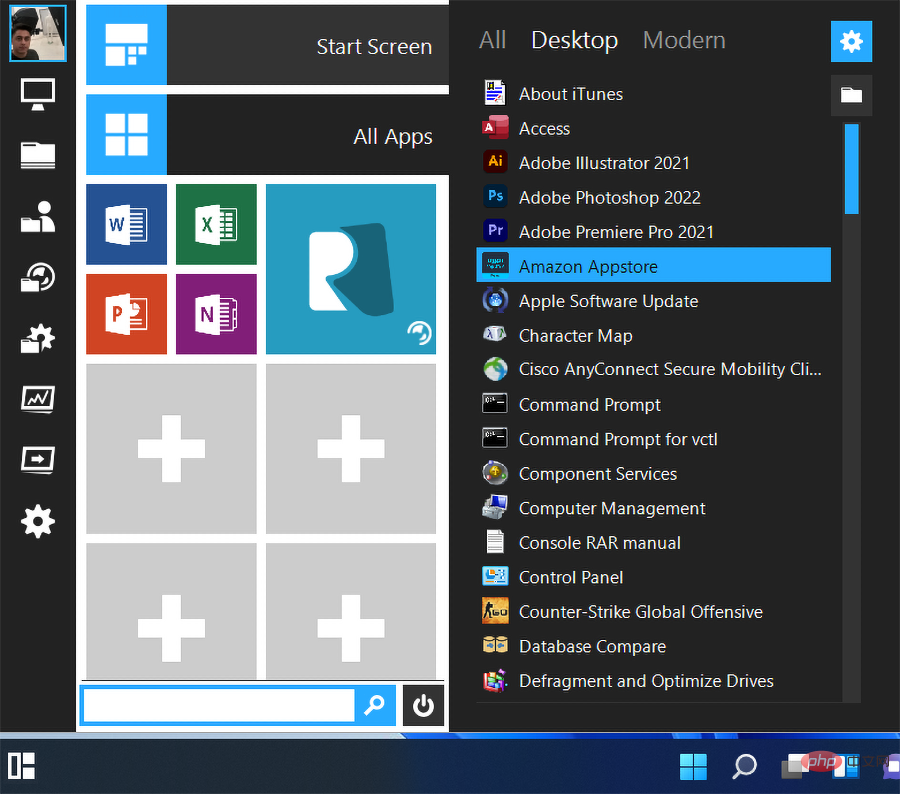
Ce menu Démarrer est disponible en 11 styles différents et vous permet de créer des vignettes pour les applications, les tâches Windows, les sites Web, les documents et tout autre fichier auquel vous devez accéder à tout moment.
Les vignettes peuvent être redimensionnées comme dans Windows 10 et fonctionnent également sur les écrans tactiles.
Bien que le menu Démarrer Reviver 2.0 soit officiellement compatible uniquement avec Windows 7 à 10, il fonctionne très bien sous Windows 11. De plus, il prend en charge de nombreuses langues différentes.
⇒Start Menu Reviver
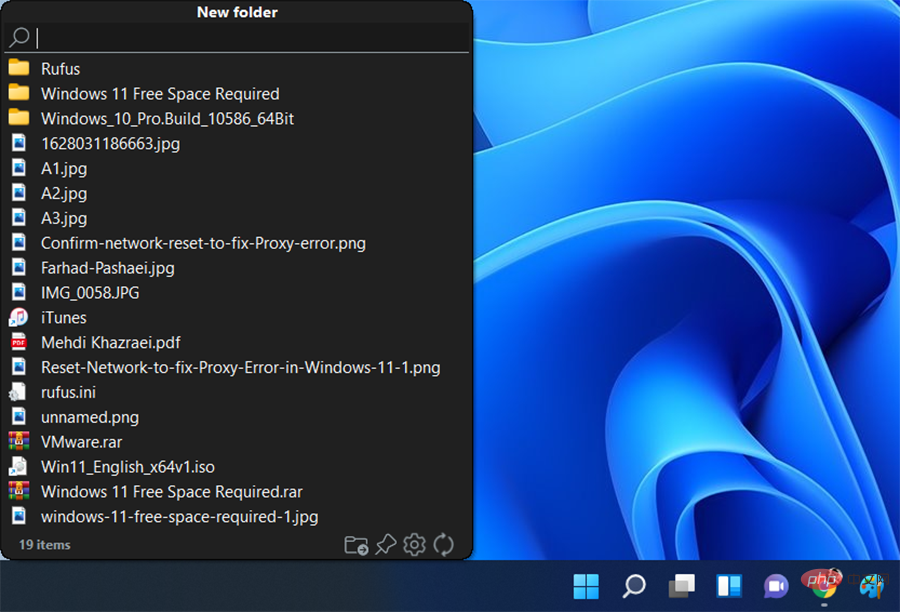
Ce remplacement du menu Démarrer est un remplacement gratuit et open source du menu Démarrer pour Windows 11/10. Il s'agit d'un logiciel gratuit et pratique que vous pouvez utiliser pour parcourir et ouvrir vos fichiers et dossiers.
Cela ressemble plus à un menu Démarrer personnalisé où vous pouvez ajouter un répertoire racine personnalisé, puis rechercher facilement des fichiers dans le répertoire de votre choix.
Vous pouvez ajouter des dossiers auxquels vous accédez ou utilisez fréquemment. Ensuite, recherchez les fichiers dans ces dossiers sélectionnés.
⇒Menu de la barre d'état système
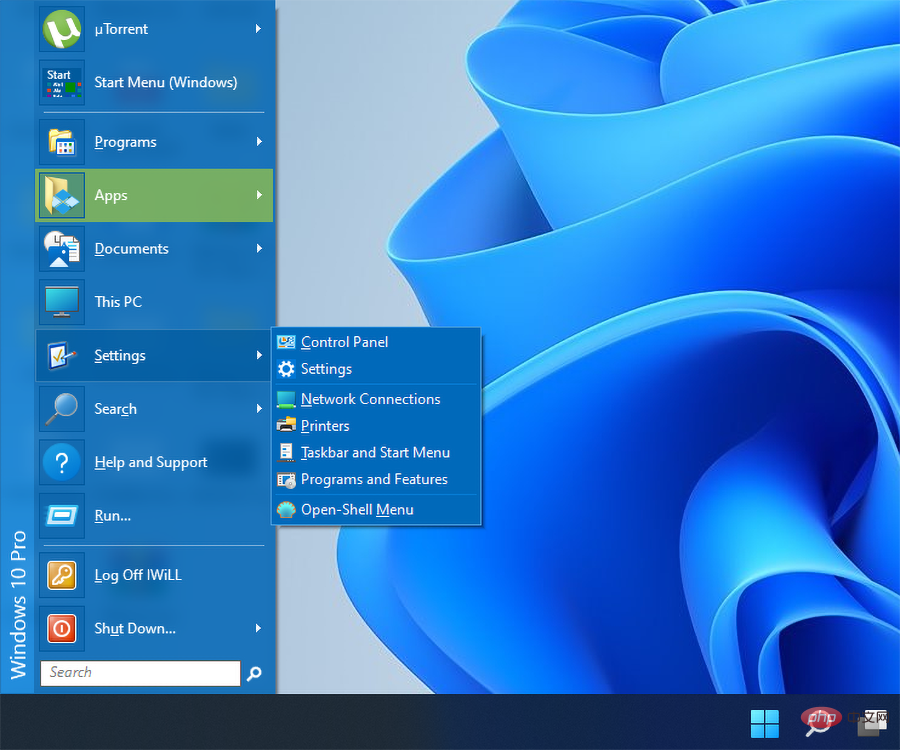
Open Shell peut être utilisé pour restaurer les shells classiques du menu Démarrer, de l'Explorateur et d'Internet Explorer sur le système d'exploitation de votre ordinateur.
Classic Shell est un logiciel populaire qui permet aux utilisateurs de restaurer les fonctionnalités des itérations du système d'exploitation abandonnées par Microsoft.
Après le lancement initial de Windows 8, le logiciel est devenu de plus en plus populaire car les utilisateurs ont choisi d'utiliser le menu Démarrer traditionnel au lieu de l'interface utilisateur Démarrer.
⇒Open Shell
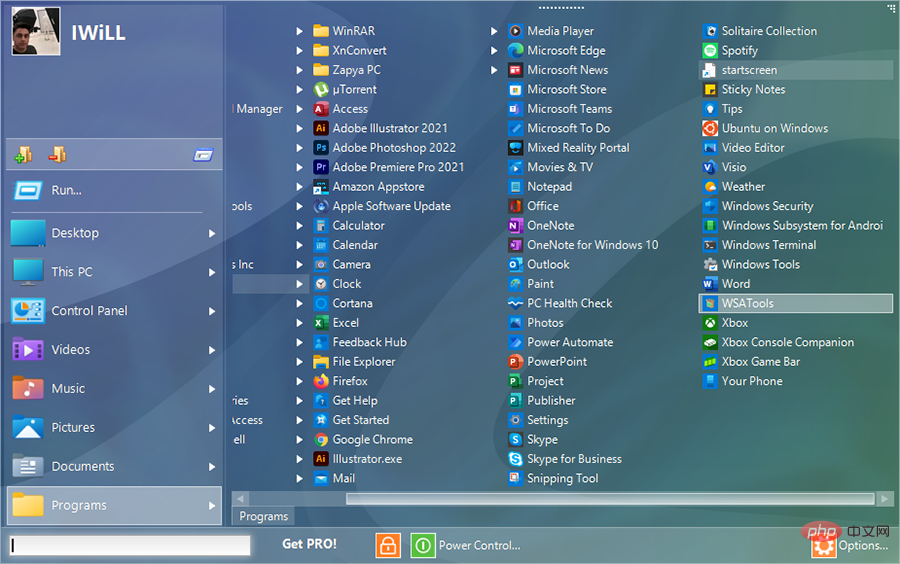 Menu Étoile
Menu Étoile Appuyez sur Alt + Espace pour ouvrir Launchy, entrez ce dont vous avez besoin et appuyez sur Entrée pour lancer les résultats correspondants. Bien que vous puissiez choisir parmi plusieurs thèmes différents, vous ne perdrez pas beaucoup de temps à les personnaliser.
Launchy est une application gratuite et open source cependant, ses développeurs acceptent les dons pour soutenir leurs efforts ;
⇒Lancement
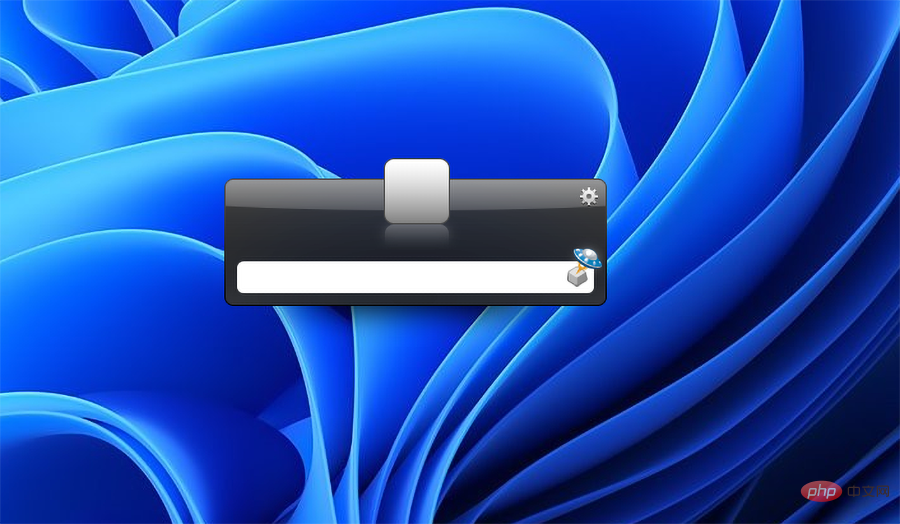
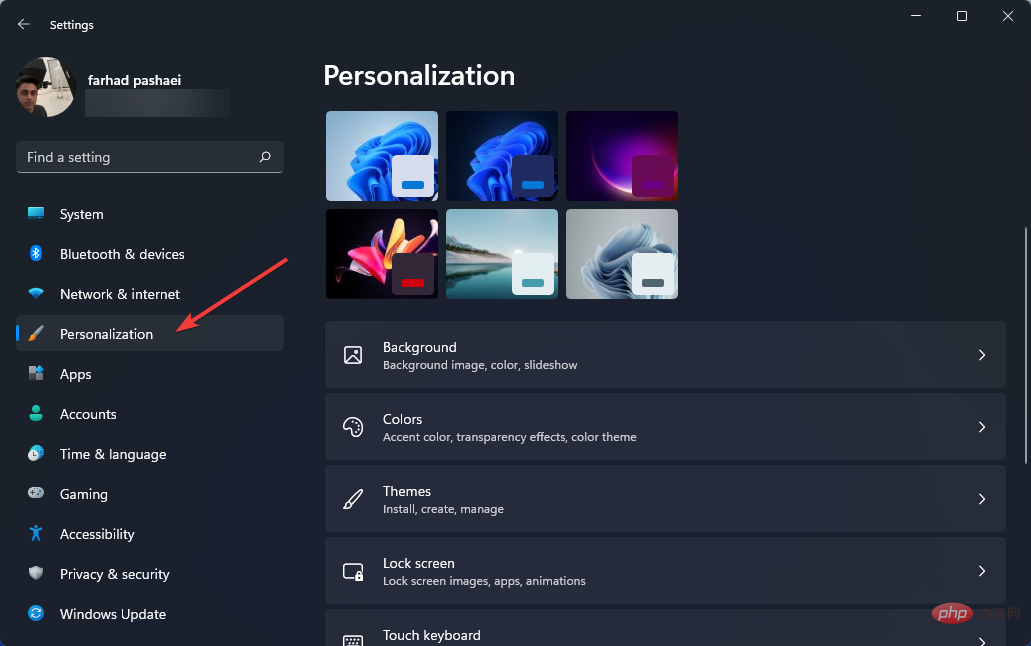
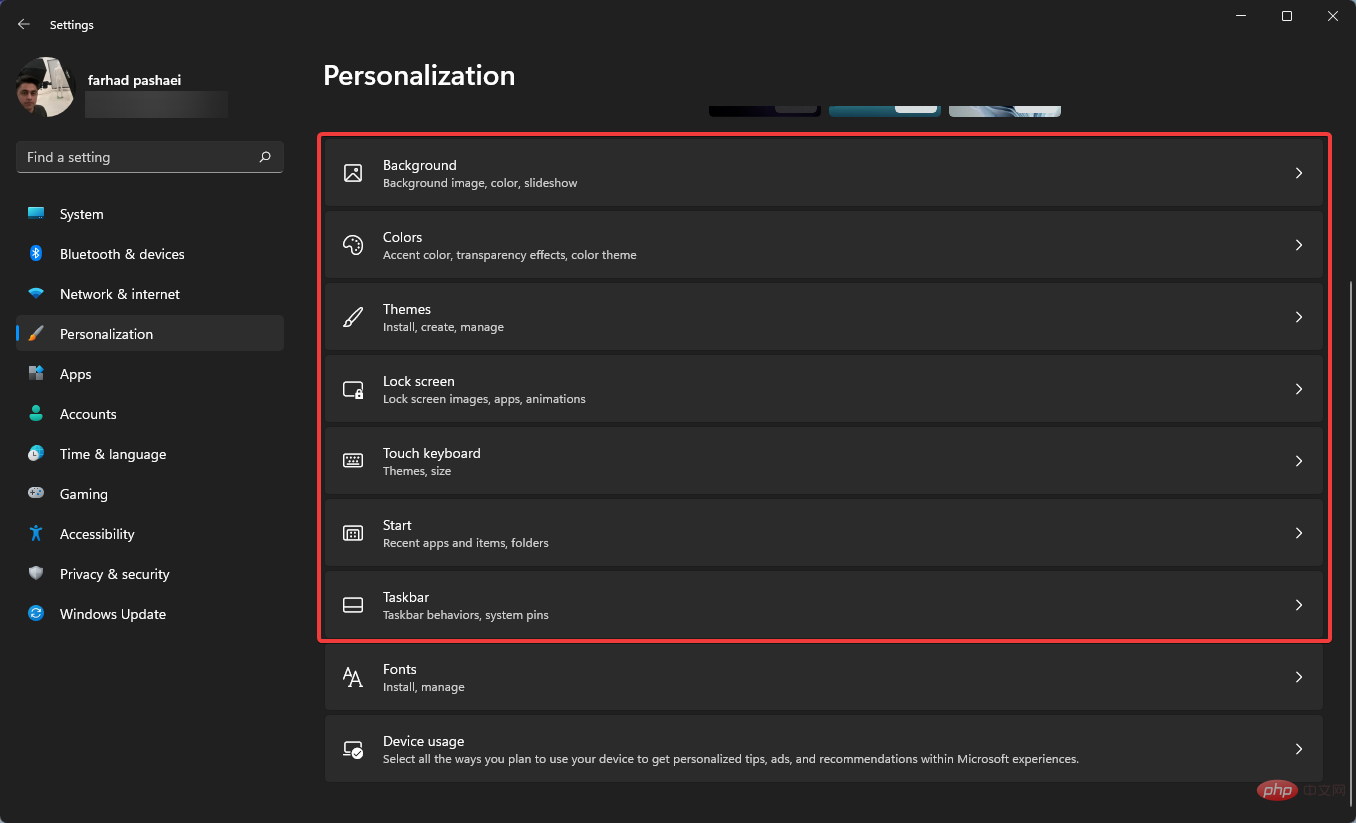
Si vous n'êtes toujours pas satisfait, vous pouvez toujours consulter les options du menu de démarrage payant largement disponibles. La plupart d’entre eux permettent de tester gratuitement le menu avant d’acheter.
Il convient de noter qu'avec SystemTrayMenu, vous avez un contrôle total sur ce qui apparaît dans votre menu Démarrer, ce qui en fait le choix parfait pour ceux qui souhaitent un maximum d'options de personnalisation.
Assurez-vous également de supprimer l'application de remplacement du menu Démarrer si ce n'est pas ce que vous recherchez.
Ces applications sont désinstallées de la même manière que les applications classiques, ce qui signifie que vous devez accéder à l'option Applications et fonctionnalités dans Paramètres et les désinstaller.
Ce qui précède est le contenu détaillé de. pour plus d'informations, suivez d'autres articles connexes sur le site Web de PHP en chinois!
 Qu'est-ce que Weidian
Qu'est-ce que Weidian
 Logiciel d'enregistrement du temps
Logiciel d'enregistrement du temps
 Logiciel de partition de disque dur mobile
Logiciel de partition de disque dur mobile
 Quel logiciel est le podcasting ?
Quel logiciel est le podcasting ?
 Quel logiciel est Flash ?
Quel logiciel est Flash ?
 Quelle est la différence entre une machine de démonstration et une vraie machine ?
Quelle est la différence entre une machine de démonstration et une vraie machine ?
 A quoi sert l'image Docker ?
A quoi sert l'image Docker ?
 La différence entre PowerShell et cmd
La différence entre PowerShell et cmd